السماح للمعرض الوصول إلى بطاقة sd

تأتي كيفية السماح للمعرض الوصول إلى بطاقة sd بعدة طرق، فكثير من مستخدمي هواتف الأندرويد يواجهون مشكلات تتعلق بعدم تعرف الهاتف الذكي على بطاقة sd وذلك يرجع لأسباب مختلفة، ويمكن طرح أهم طرق الحل عبر موقع زيادة.
السماح للمعرض الوصول إلى بطاقة sd
من الطبيعي أن يتعرف جهازك على بطاقة SD بطريقة تلقائية، حيث يرسل رسالة طلب التأكيد للحصول على الحقوق لفتحها، فعملية السماح للمعرض الوصول إلى بطاقة sd تكون من خلال تأكيدك لهذه الرسالة التي تظهر في العادة عند فتحك للمعرض.
لكن قد تواجه مشكلة عدم تعرف الجهاز على بطاقة الـ SD الخاصة بك، بالرغم من تأكدك لإدراجها في هاتفك الشخصي، ويمكن مناقشة أبرز الحلول المفيدة لهذه المشكلة فيما يلي:
1- أعد تشغيل الهاتف
من أبسط الطرق التي يمكنك اتباعها هي أن تقوم بإعادة تشغيل الهاتف الخاص بك، أو أن تقوم بإزالة البطاقة ومن ثم وضعها مرة أخرى.
اقرأ أيضًا: كيفية نقل التطبيقات من ذاكرة الهاتف إلى الميموري oppo
2- تنظيف مكان البطاقة
يمكن للتنظيف أن يكون مفيدًا لحل المشكلة، وتأتي تفاصيل الحل فيما يلي:
- قم بإخراج البطاقة الخاص بك من الهاتف وتنظيفها من الأتربة باستخدام المناديل.
- يجب أن تراعي طريقة التنظيف، وذلك حتى لا تقوم بجرح البطاقة.
- قد تعيق الأتربة عمل بطاقة الـ SD خاصةً إن كانت الأتربة على المدخل الخاص بالبطاقة، فيجب التأكد من تنظيفه هو أيضًا.
3- أعطال الهاتف
من الممكن أن يتسبب عطل تقني في الهاتف إلى وقف عمل بطاقة الـ SD ويمكن معالجة ذلك من خلال اتباع عدة خطوات وهي:
- نقوم بفتح إعدادات الهاتف الخاص بك.
- نذهب إلى قسم التخزين “Storage” ثم نبحث عن.”Unmount SD Card”
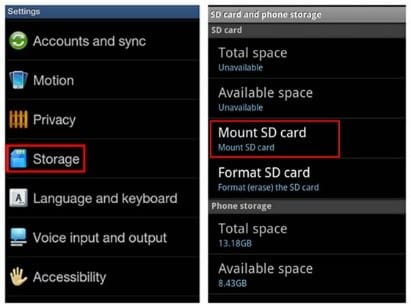
- ثم قم بفصل الجهاز ولكن قم بإخراج البطاقة أولًا.
- أعد الآن إدراج البطاقة من ثم قم بتشغيل الهاتف المحمول.
- في هذه المرحلة قم بالعودة إلى الإعدادات.
- اضغط على خيار “Mount SD Card” مرة أخرى لإعادة تشغيل بطاقة الذاكرة الخاصة بك.
4- الاستعانة بجهاز خارجي
في حالة لم تفلح أي من الطرق السابقة، فينبغي عليك الاعتماد على جهاز حاسوبي لتشغيل بعض البرامج التي من شأنها حل المشكلة، والتي تعتمد على نظام الويندوز، باتباع ما يلي من خطوات:
- في البداية ستحتاج إلى قارئ لبطاقات الذاكرة Reader”” وهو متوفر في أغلب محلات الحواسيب واكسسواراتها.
- قم بتركيب بطاقة الذاكرة في قارئ البطاقات الخاص بك وقم بتوصيله بالجهاز الحاسوبي.
- يجب أن يتعرف الجهاز الحاسوبي الخاص بك على البطاقة وذلك حتى تستطيع إكمال الخطوات، وفي حالة لم يتعرف على البطاقة فهذا يعني وجود مشكلة في البطاقة نفسها وهو ما يكشف سبب المشكلة من الأساس.
- قم بالضغط على قرص الـ SD بالزر الأيمن في الماوس.
- تظهر أمامك قائمة اختر منها خصائص “Properties”.
- اضغط على خانة الأدوات “Tools”.
- قم بالضغط على خانة “Check” والتي من شأنها التدقيق في المشكلة التي تواجهها البطاقة.
- سيقوم الحاسوب بتحري الأخطاء الموجودة في بطاقة الذاكرة ويقترح عليك إصلاحها.
- قم بالضغط على زر “Repair”، وسيبدأ الحاسوب في عمل عمليات التصليح واضغط على الموافقة بعد إتمام العملية.
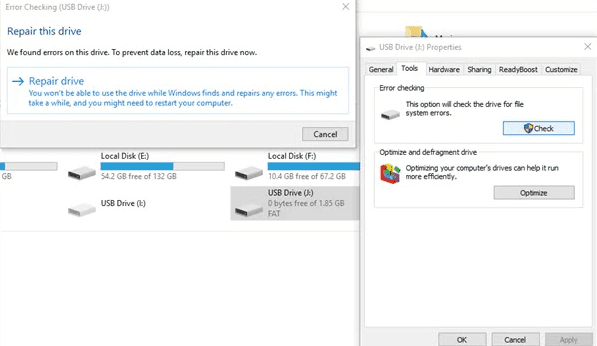
- قم بإخراج قارئ البطاقات من الجهاز وإزالة بطاقة الذاكرة أيضًا.
- ضع البطاقة في هاتفك وقم بتجربتها.
اقرأ أيضًا: استعادة الصور من النسخ الاحتياطي من جوجل
5- عمل فورمات لبطاقة الذاكرة
تتطلب هذه الطريقة الجهاز الحاسوبي أيضًا، ويمكن مناقشة خطواتها من خلال ما يلي:
- قم بالحصول على قارئ البطاقات وأدخله على الجهاز الحاسوبي بعد إدخالك بطاقة الذاكرة فيه.
- يجب أن يقرأ الحاسوب بطاقة الذاكرة حتى تستطيع إكمال باقي الخطوات.
- قم بنقل كل الملفات إلى أي مكان آخر في الجهاز الحاسوبي وذلك لتفادي مسحها.
- قم بالنقر على الزر الأيمن للماوس، ثم اضغط على خيار “Format”.
- قم باختيار نظام الملفات المناسب، فإن كانت مساحة البطاقة تساوي 32 جيجا أو أقل قم باختيار “FAT32″، وإن كانت المساحة أعلى من ذلك قم باختيار “exFAT”.
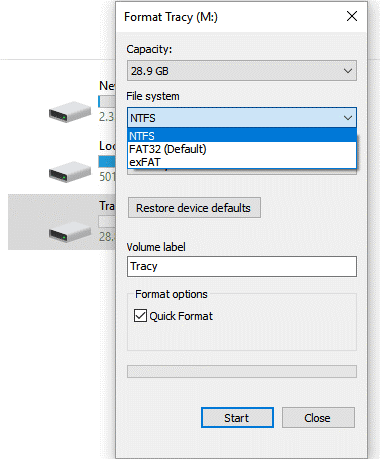
- قم بالضغط على ابدأ “Start” للبدء في عملية المسح وإعادة التنسيق للبطاقة.
- قم بإزالة قارئ البطاقات بعد انتهاء عملية المسح والتنسيق، واخرج البطاقة وأعد وضعها في الهاتف الخاص بك، وقم بالتأكد من ظهورها على الهاتف.
6- إعادة ضبط المصنع “Reset Factory”
في حال لم تفلح أي طريقة من الطرق السابقة، فيمكن أن تكون المشكلة متعلقة بجهازك ويؤكد ذلك أن البطاقة يتم قراءتها بالفعل على جهاز الكمبيوتر، ويجب مراعاة أن هذه العملية من شأنها أن تحذف ملفات هاتفك، فاتبع الخطوات التالية بالضبط لحلها:
- يجب مراعاة تذكر معلومات الحسابات المتصلة بهاتفك مثل حسابات جوجل وسامسونج، وذلك لأنه من الوارد أن يتم سؤالك عنهم لغرض التسجيل من بعد إتمام العملية، فهي خطوة تفاديها صعب في حالة نسيانك.
- قم بالذهاب إلى الإعدادات.
- ابحث عن خانة النسخ الاحتياطي وإعادة الضبط أو “Backup and Reset”، واضغط عليها.
- اختر خانة إعادة ضبط المصنع أو “Factory Reset”، وقد تتطلب هذه الخطوة كتابة كلمة السر الخاصة بك للتحري عن كونك مالك الهاتف بالفعل.
7- جرب جهاز آخر
إن لم تفلح أي طريقة من طرق السماح للمعرض الوصول إلى بطاقة sd، فيمكنك اتباع الحلول التالية:
- قم بتجربة بطاقة الذاكرة الخاصة بك على هاتف آخر، للتأكد من سلامة مدخل بطاقة الذاكرة الخاص بك، فإن ظهرت بدون مشكلة هذا يعني بشكل كبير إصابة مدخل بطاقة الذاكرة الخاص بك بالتلف.
- قم بنقل الملفات إلى بطاقة ذاكرة أخرى عبر الحاسوب وجربها على الهاتف الخاص بك، فإن ظهرت بنجاح قم بتغيير بطاقة الذاكرة الخاصة بك لأن المشكلة فيها.
يرجى العلم أنه في حالة لم تجدي أي من تلك الطرق نفعًا فينصح بالذهاب إلى المحلات المختصة بصيانة الهواتف، وذلك لأنه في الغالب قد أُصيب هاتفك بخلل في مدخل بطاقة الذاكرة، أو شيء من ذلك القبيل.
اقرأ أيضًا: طريقة استرجاع الملفات المحذوفة من الفلاش ميموري بدون برنامج
نصائح للحفاظ على بطاقة SD
بعد الإلمام بطريقة السماح للمعرض الوصول إلى بطاقة sd، فإليك فيما يلي الإرشادات التي تساعدك في الحفاظ على بطاقتك:
- من الأفضل ألا تقوم بملء بطاقة التخزين الخاصة بك إلى الحد الأقصى، لأن من شأن ذلك أن يبطئها ويبطئ جهازك إن كانت البطاقة قديمة بعض الشيء.
- لا تقوم بإخراج بطاقة الهاتف كثيرًا من الهاتف الخاص بك حتى لا تصاب بالأتربة أو الخدش في الجزء المعدني منها.
- من فترة إلى أخرى قم بنسخ ملفات البطاقة على جهاز آخر وعمل فورمات أو إعادة تنسيق لبطاقة الذاكرة للحفاظ على أدائها.
- قم بتنزيل برامج الحماية الموثوقة من على متجر بلاي لفحص الجهاز وبطاقة الذاكرة حتى يزيل الفيروسات التي قد تصيبه.
كيفية السماح للمعرض الوصول إلى بطاقة sd ليست بالأمر الصعب خاصةً إن كنت متمرسًا في مشكلات الهواتف الذكية، ولكن يتطلب الأمر بعض التركيز في الخطوات حتى لا تصيب هاتفك بمشكلة أخرى، فالإعدادات بالهواتف الذكية يجب التعامل معها بدقة وحذر.
